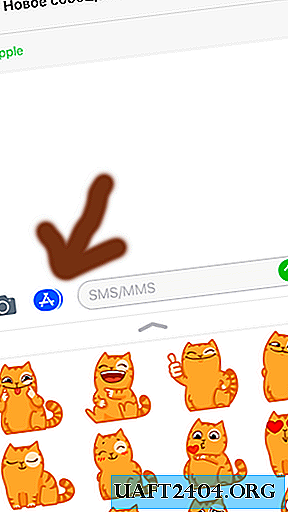Share
Pin
Tweet
Send
Share
Send
1. Limite las soluciones de conectividad antes de la actualización de Spring Creators
Para moderar el apetito del sistema y el software de terceros en términos de acceso a Internet, en la versión "Diez" de Fall Creators Update inclusive, podemos establecer la conexión como un límite. Al configurar una conexión límite, el sistema ingresa al modo de ahorro de tráfico, en el que los datos de OneDrive, Outlook y otros productos de Microsoft no se sincronizan, las aplicaciones UWP no se actualizan, las actualizaciones que no sean críticas no se descargan, otros mensajes se desconectan de la red. Para mayores ahorros, podemos deshabilitar la actividad en segundo plano de las aplicaciones UWP que funcionan con Internet. Y también restrinja el acceso a la red a programas de terceros en su configuración y use modos de compresión de datos en los navegadores.
Por supuesto, estas medidas ayudarán a ahorrar tráfico, pero no le permitirán controlarlo y establecer un límite de flujo. Podemos limitar el tráfico a una cantidad específica de datos por mes solo en términos de distribución de actualizaciones a otras computadoras. Pero de manera predeterminada, la distribución configurada de actualizaciones se detiene cuando la conexión se establece como limitada. ¿Qué ha cambiado en la Actualización de Spring Creators?
2. Limitar el tráfico a bordo de Windows 10 Spring Creators Update
De ahora en adelante, podemos establecer el límite para el consumo de tráfico de Internet para nosotros y para todo el software del sistema. La función "Límite de tráfico" se ha introducido en "Diez", donde puede especificar una cierta cantidad de datos enviados y recibidos para un número determinado de días calendario. Pero esta no es una herramienta radical con un corte brusco de Internet cuando se excede el límite establecido. Superarlo le da luz verde al sistema para desactivar la actividad en segundo plano de algunas funciones y servicios del sistema. Para nosotros, los usuarios reciben información para anotar, dicen, y así, se ha alcanzado el límite especificado. Lo que hacemos a continuación, ya sea para navegar o no, para descargar algo o no, lo decidimos solo nosotros. ¿Cómo se ve todo esto?
La sección "Uso de datos" como parte de la sección "Red e Internet" de los parámetros estándar anteriormente servía solo para obtener estadísticas sobre el consumo de tráfico de programas individuales. En la actualización de abril, se reponía con la configuración de esta función muy "Límite de tráfico".

Aquí podemos elegir una u otra conexión a Internet, no importa si es por cable, inalámbrica, móvil o satelital. Presionamos el botón "Establecer límite" y seleccionamos el tipo de límite: mensual, único, sin restricciones.
Para el tipo mensual, indicamos la fecha de la cuenta regresiva: el número de activación del plan de tarifas. Luego establecemos, de hecho, el límite: esta o aquella cantidad de MB o GB de datos. Haz clic en "Guardar".

Para un tipo de una sola vez, establecemos el período de validez dentro de los 60 días. Y también, como en el caso anterior, establecemos el límite y guardamos.

Después de lo cual veremos información de referencia: cuántos días quedan hasta el final del período especificado, la fecha de finalización de este período, la cantidad de datos utilizados y la cantidad restante hasta el límite designado.

Tan pronto como se exceda el límite de tráfico, veremos una notificación del sistema al respecto.

La sincronización de OneDrive se suspenderá inmediatamente, la actividad en segundo plano de una serie de servicios del sistema y el Centro de actualizaciones se detendrá. Para este último, la conexión se mostrará como limitada con todas las consecuencias resultantes, descargando solo actualizaciones críticas.

Solo podemos descargar todas las actualizaciones seguidas y sincronizar los contenidos de OneDrive manualmente.

El tipo de límite "sin límite" es simplemente rastrear el tráfico utilizado dentro de un período de 28 días. No prevé establecer un límite en la cantidad de datos y, en consecuencia, el sistema no reacciona ante nada. Esto es solo una nota de información.

El límite establecido en cualquier momento puede reconfigurarse o eliminarse.
No hay restricciones en la actividad en segundo plano de las aplicaciones para UWP en el marco de la función "Límite de tráfico"; esta función nos la ofrece una configuración separada: "Transferencia de datos en segundo plano".

La actividad de las aplicaciones universales está limitada tanto dentro del límite establecido como sin él. Es decir podemos reducir el acceso a Internet a las aplicaciones regulares de Skype, Correo, Calendario, Música Groove, Personas, Cine y TV, y así sucesivamente, podremos realizar cualquier conexión, independientemente de las restricciones configuradas para ello. Dentro del marco del límite establecido, la aplicación UWP puede limitarse no inmediatamente, sino desde el momento en que queda el 10% del límite de datos establecido.
3. Todas las configuraciones de Windows 10 para conexiones límite
Como puede ver, la función "Límite de tráfico" es esencialmente el propósito de la conexión como límite, solo con la posibilidad de retrasar la activación de esta configuración. Esto, por supuesto, no es una herramienta ideal para controlar el tráfico costoso, pero con nuestra participación informada puede ser una solución bastante buena para tarifas con pago de megabytes sobre la cantidad gratuita de datos establecidos por el proveedor. Entonces, después de actualizar a Spring Creators Update, ¿los diez principales pueden ofrecer a los usuarios conexiones limitadas? Estas son sus viejas y nuevas características:
- Establecer una conexión como límite: Windows 10 heredó esta característica de Windows 8.1 y sigue siendo una solución prioritaria;

- La noticia de la actualización de abril discutida anteriormente: la función "Límite de tráfico" y la configuración para limitar la transferencia de datos en segundo plano;
- Desactivar la actividad en segundo plano de las aplicaciones individuales de UWP;

- Deshabilitar sincronización de actividad de línea de tiempo. Desactivar su sincronización, por cierto, no se proporciona ni en el modo de acción del límite de tráfico ni con la limitación de la transferencia de datos en segundo plano;

- Deshabilitar la actualización automática de aplicaciones UWP y mosaicos en vivo en Microsoft Store.

4. Soluciones efectivas y medidas drásticas.
Desactivar la sincronización de datos, limitar la actividad del Centro de actualizaciones y el contenido de UWP es bueno, pero generalmente nosotros, los usuarios, somos los consumidores activos de tráfico. Seguramente, la mayoría de ellos, al analizar estadísticas de datos descargados y cargados en Internet, encontrarán el software del usuario en la parte superior de la lista: un navegador, un descargador de archivos, una descarga de torrents, etc.


El sistema operativo ya está aquí, no importa cuán razonable sea, no nos ayudará. Con una conexión a Internet limitada, debemos abandonar el hábito de extraer todo de Internet y buscar un navegador con compresión de datos. Entre los navegadores que regularmente admiten esta función se encuentran Opera y Yandex.Browser. Para Chrome, existe la extensión Traffic Saving. En Chrome, Firefox y cualquier navegador con soporte para sus extensiones, puede instalar un bloqueador de anuncios y un bloqueador de contenido, una solución radical pero efectiva. Un bloqueador de contenido normal está a bordo del navegador megafuncional Vivaldi fuera de la caja. Podemos trabajar con bloqueadores de contenido en el modo de supervivencia más severo y ver Internet sin imágenes ni animaciones.
Share
Pin
Tweet
Send
Share
Send